Table of Contents
Введение
Темный режим становится все более популярным для различных приложений и веб-сайтов, поскольку он обеспечивает более комфортное чтение, особенно в условиях недостаточной освещенности. Google Translate, широко используемый сервис онлайн-перевода, также предоставляет возможность включить темный режим для своего интерфейса. В этой статье мы расскажем вам о том, как включить темный режим Google Translate, чтобы сделать ваши задачи по переводу более приятными.
Что такое Google Translate?
Google Translate — это бесплатный онлайн-сервис языкового перевода, разработанный компанией Google. Он позволяет переводить текст, речь, изображения и веб-сайты между любыми комбинациями более чем 100 языков. Он использует машинное обучение для обеспечения переводов, которые обычно более точны, чем переводы, сделанные традиционным программным обеспечением.
Доступ к сервису можно получить на сайте Google Translate, через расширение для браузера или мобильное приложение. Веб-сайт и мобильное приложение позволяют пользователям вводить текст, речь или изображения для перевода, а расширение для браузера позволяет переводить текст на веб-сайтах в режиме реального времени.
В Google Translate также есть функция «Режим разговора», которая позволяет пользователям вести разговор с собеседником на другом языке практически в режиме реального времени. Кроме того, в Google Translate есть функция «Мгновенный перевод с камеры», которая позволяет пользователям сфотографировать текст и получить его перевод в режиме реального времени.
Google Translate широко используется частными лицами, предприятиями и организациями для общения и доступа к информации на разных языках. Это мощный инструмент для языкового перевода, который облегчает людям общение, обучение и доступ к информации на других языках.
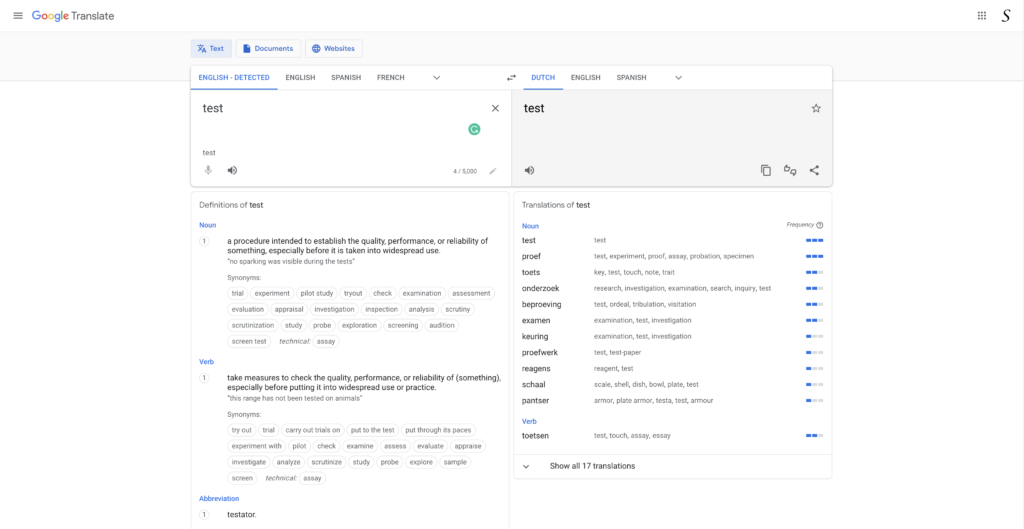
Что такое темный режим?
Темный режим — это функция, которая изменяет цветовую схему устройства или приложения на более темную, приглушенную цветовую палитру. Эта функция призвана снизить нагрузку на глаза и сделать интерфейс более удобным для использования в условиях недостаточной освещенности. Кроме того, эта функция позволяет экономить заряд батареи на мобильных устройствах.
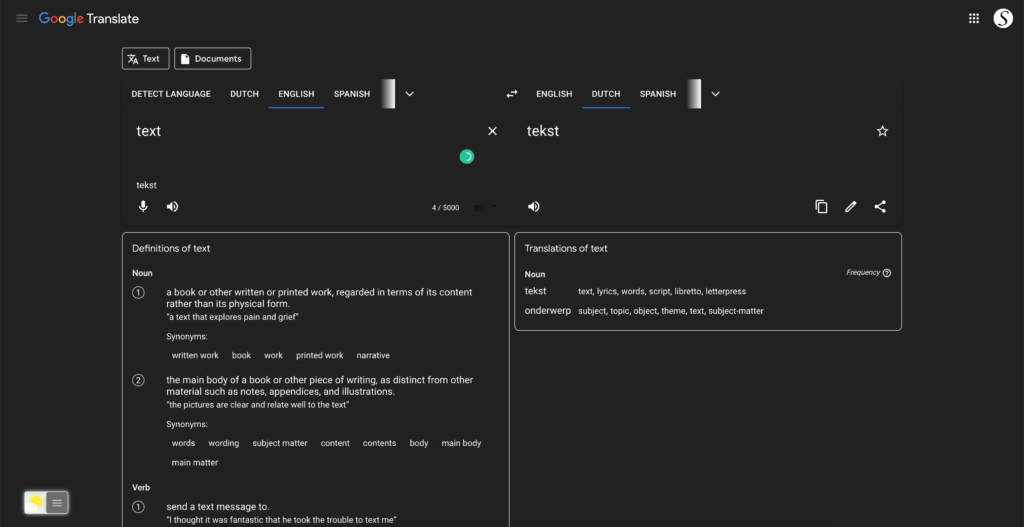
Зачем использовать темный режим Google Translate?
Прежде чем перейти к шагам, давайте разберемся, почему включение темного режима в Google Translate может быть полезным. Темный режим снижает напряжение глаз и минимизирует количество синего света, излучаемого экраном, что делает его идеальным для использования поздно вечером или при слабом освещении. Он не только визуально привлекателен, но и более удобен для длительного чтения или перевода.
Преимущества темного режима
Почему это больше, чем просто эстетика.
Темный режим Google Translate — это не только эстетика, но и ряд преимуществ. Вот несколько ключевых преимуществ:
1. Снижение нагрузки на глаза
Темный режим уменьшает количество света, излучаемого экраном, что облегчает работу глаз во время длительных сеансов перевода.
2. Увеличенный срок службы батареи
Для пользователей мобильных устройств темный режим помогает экономить заряд батареи, позволяя переводить больше контента в дороге.
3. Усиленный фокус
Приглушенная цветовая гамма способствует концентрации внимания, что позволяет меньше отвлекаться во время перевода.
Пошаговое руководство по включению темного режима Google Translate:
Активируйте темный режим Google Translate с помощью бесплатного расширения для браузера
Для обычных пользователей настольных компьютеров вы также можете получить эту версию ночного режима Google Translate в своем любимом веб-браузере. Это можно сделать с помощью опции «Ночной режим» в расширении Turn Off the Lights Browser. Следуйте приведенным ниже инструкциям, чтобы включить это бесплатное решение в своем браузере:
- Загрузите расширение для браузера Turn Off the Lights
- Щелкните правой кнопкой мыши на серой кнопке лампы и выберите в меню пункт Параметры
- Откроется страница «Параметры выключения света», выберите вкладку » Ночной режим«.
- Включите здесь переключатель «Ночь» или функцию длительного нажатия, чтобы активировать ночной режим на текущей веб-странице.
Кроме того, вы можете настроить фон сайта, цвет текста и гиперссылок. Таким образом, вы можете сделать его индивидуальным в соответствии с вашим стилем ночной тематики.
Как включить темный режим Google Translate на iPhone?
Это невозможно. Темный режим» в приложении Google Translate — это функция системного уровня, которая изменяет внешний вид приложения. Она находится в разделе «Настройки» > «Дисплей и яркость» > «Внешний вид».
Заключение
Включение темного режима Google Translate — это простой процесс, который может значительно улучшить качество перевода. Независимо от того, используете ли вы Google Translate для работы, учебы или в личных целях, комфортный темный режим повысит вашу производительность и снизит нагрузку на глаза.
В заключение отметим, что темный режим — это не просто модная функция, а практичное решение, позволяющее сделать вашу работу в Интернете более приятной. Попробуйте включить темный режим для Google Translate сегодня и убедитесь в разнице сами.
Выполнив эти действия, вы сможете наслаждаться более комфортным переводом, особенно в условиях недостаточной освещенности. Итак, откройте темный режим Google Translate и повысьте качество перевода.
- Активация темного режима для Google Translate Desktop
- Как сделать Google Translate черным?
- Есть ли темный режим для Google Translate?
- Как включить темный режим для Google Translate?
- Как включить темный режим Google Translate на iPhone?
- Включение темного режима Google Translate
- Включите Google Translate в темном режиме
ЧАСТО ЗАДАВАЕМЫЕ ВОПРОСЫ
Темный режим Google Translate доступен на всех устройствах?
Да, темный режим Google Translate доступен как на устройствах iOS, так и на Android.
Влияет ли темный режим на качество переводов?
Нет, «Темный режим» изменяет только визуальную тему приложения. Качество перевода остается прежним.
Можно ли использовать темный режим Google Translate на всех языках?
Абсолютно, он доступен для всех поддерживаемых языков.
Как переключиться в обычный режим?
В расширении для браузера Turn Off the Lights можно нажать на переключатель ночного режима, и вы вернетесь к обычному стилю сайта.
Можно ли настроить тему «Темный режим»?
Да, с расширением для браузера Turn Off the Lights вы можете настроить все под свою личную тему темного режима. Это гармония на всех сайтах.
Значительно ли экономит заряд батареи темный режим Google Translate?
Это может немного продлить срок службы батареи, но эффект может зависеть от технологии экрана вашего устройства и настроек яркости.
Did you find technical, factual or grammatical errors on the Turn Off the Lights website?
You can report a technical problem using the Turn Off the Lights online technical error feedback form.